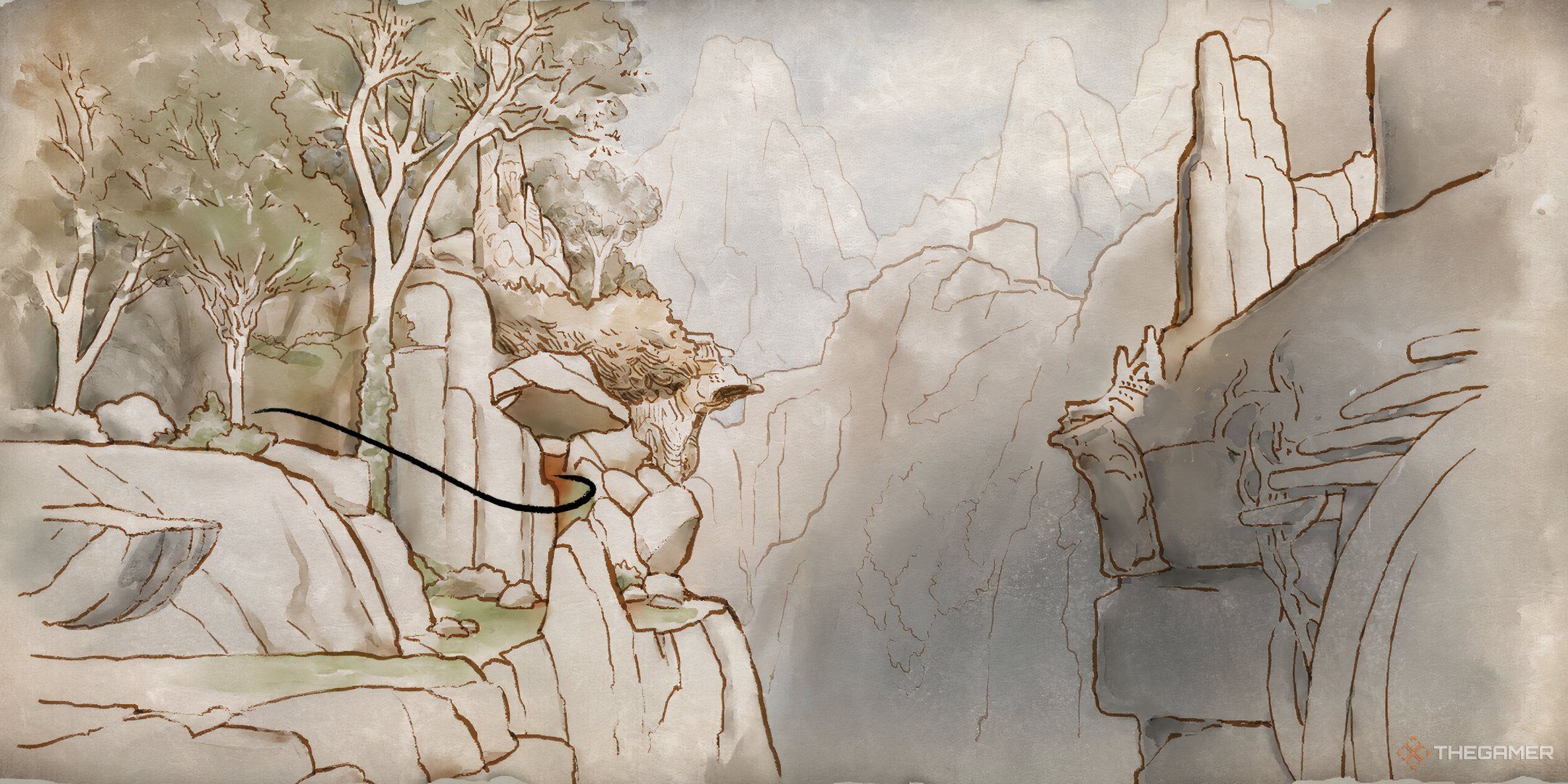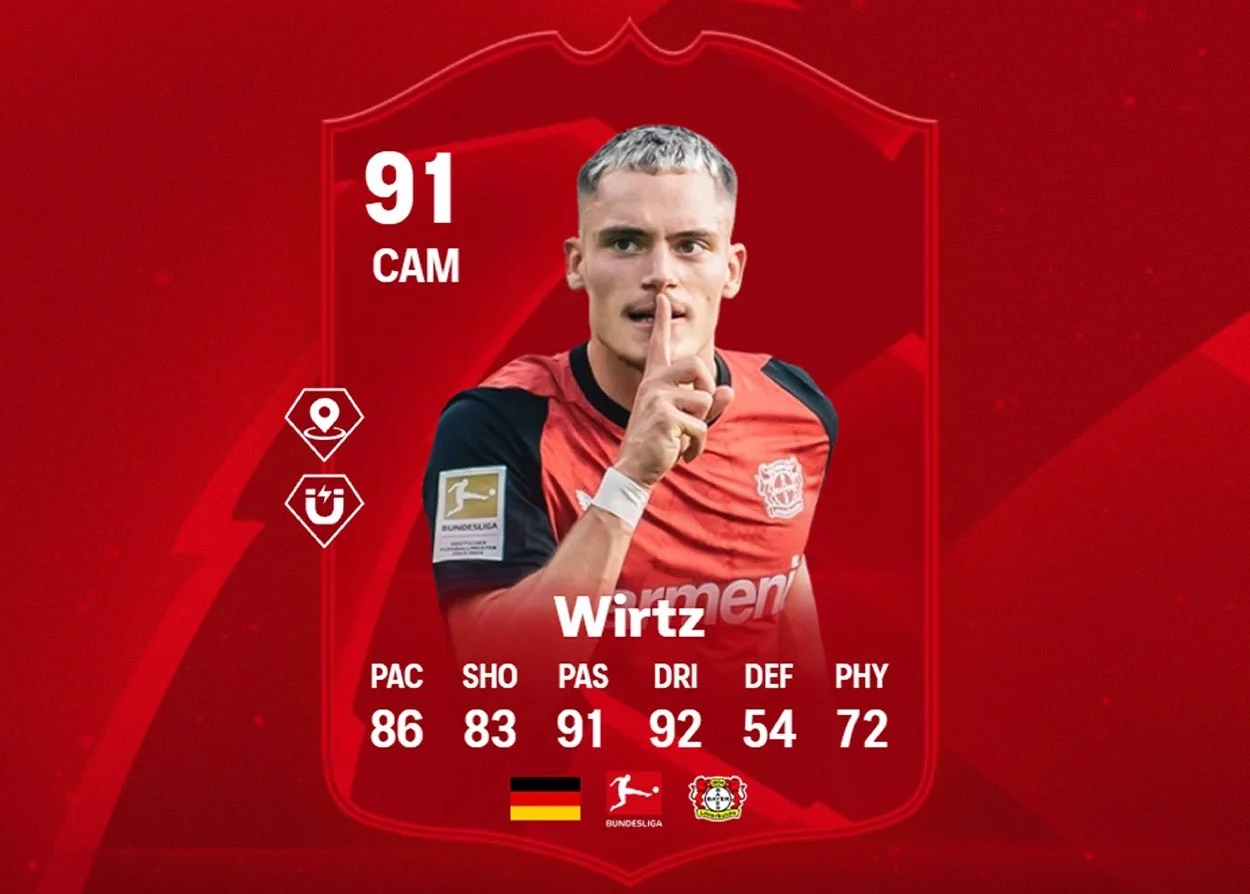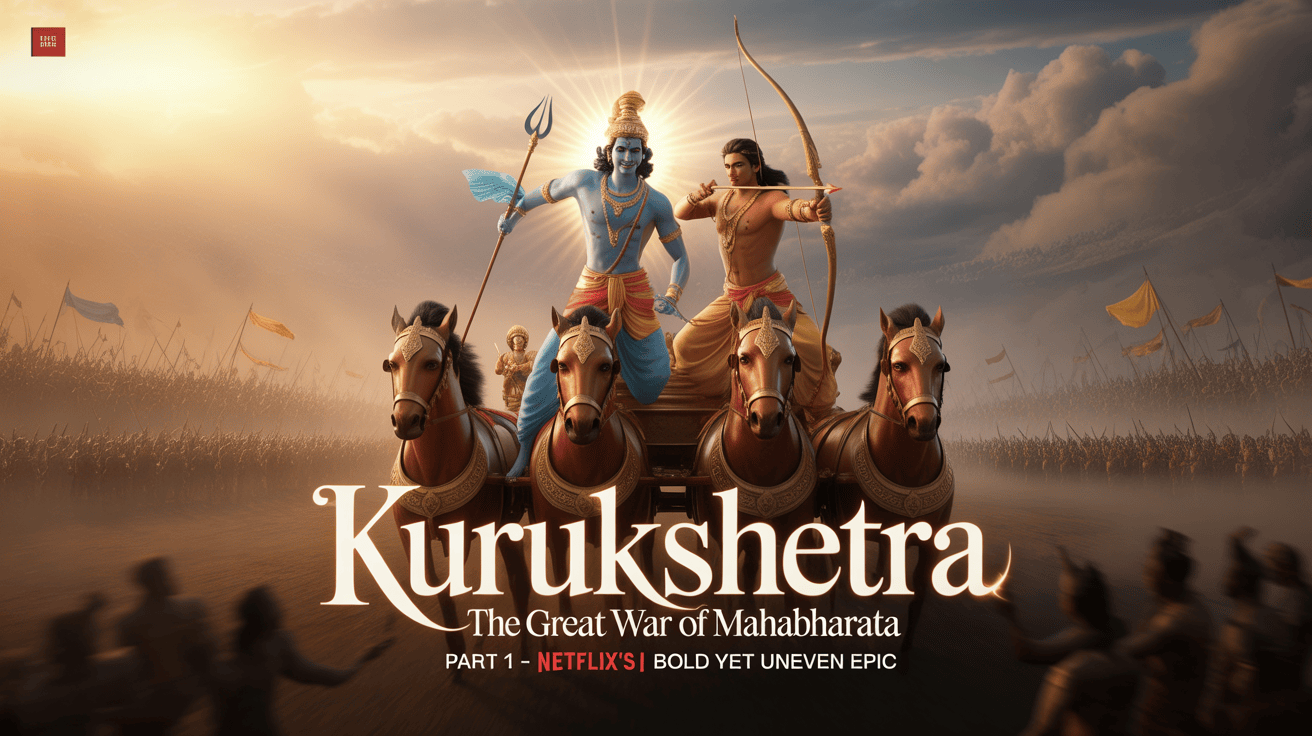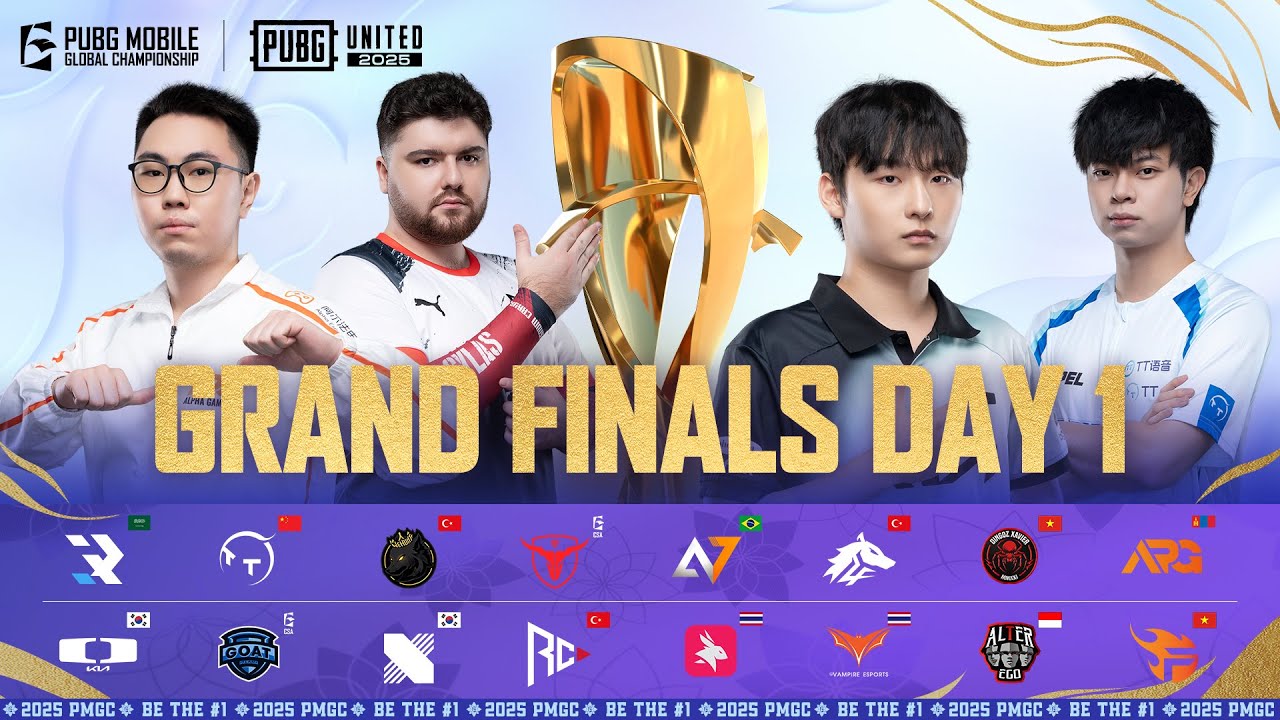Shift Lockは、キャラクターのすぐ後ろにカメラの視点をロックするRobloxのゲームプレイ機能であり、動きをより直感的に制御できるようにします。このモードを有効にすることにより、プレイヤーは「A」や「D」キーなどの従来のキーボードコントロールではなく、マウスを使用して操作できます。これにより、精度が向上し、障害物コースのゲーム、剣と戦う冒険、および運転シミュレーションで特に役立ちます。ただし、この機能はすべてのRobloxゲームで普遍的に利用可能ではなく、モバイルデバイスでサポートされていないことに注意することが不可欠です。
Roblox PCでシフトロックをオンにする方法
PCのシフトロックを有効にすることは簡単です:
- Robloxにログインします:PCまたはMacのWebブラウザを介してRobloxプラットフォームにアクセスします。 Robloxアプリケーションがインストールされていることを確認してください。
- 互換性のあるゲームを選択します:すべてのゲームがシフトロックをサポートしているわけではありません。互換性を確認するには、ゲームの設定または開発者メモを確認してください。
- 設定でシフトロックを有効にします:
- ゲームプレイ中に「ESC」キーを押して、メニューにアクセスします。
- ギアアイコンでマークされた[設定]タブに移動します。
- 「シフトロックスイッチ」オプションを見つけます。 「Developerによる設定」と表示されない限り、「ON」に切り替えて、ゲームがこの機能を無効にしていることを示しています。
- シフトロックをアクティブにします:キーボードの「シフト」キーを押して、シフトロックのオンとオフを切り替えます。キャラクターの動きは、マウスの動きに合わせて、より滑らかなコントロールを提供します。
シフトロックをサポートするゲーム
シフトロックは、精度と俊敏性を必要とするゲームで特に有益です。開発者は可用性を決定しますが、機能は一般的にサポートされています。
関連している:レゴフォートナイトで分割画面を有効にする方法:ステップバイステップガイド
- 障害物コース(乱用):より良い精度で、タイトなプラットフォームと挑戦的なジャンプをナビゲートします。
- 剣の格闘ゲーム:戦闘中のターゲティングと動きを強化します。
- 運転シミュレーション:車両のダイナミクスに対する制御を改善します。
シフトロックの互換性を確認するには、常にゲームの設定またはコミュニティガイドラインを確認してください。
シフトロックの問題のトラブルシューティング
シフトロックを有効にしたり使用したりするのが困難な場合は、これらのトラブルシューティング手順を検討してください。
- ゲームの互換性を確認します:一部のゲームでは、デフォルトでShiftロックを無効にします。 「ESC」を押し、[Shift Lock Switch]の設定メニューを確認します。 「開発者によるセット」と読み取られた場合、ゲームはその使用を制限しています。
- 移動モードを変更します:
- 「ESC」を押して設定メニューにアクセスします。
- 「動きモード」を「キーボード +マウス」に調整し、ゲームプレイを再開します。
- カメラモードを試してください:同じメニューの「カメラモード」の下のカメラ設定を変更し、各オプションをテストして、シフトロックをサポートするオプションを見つけます。
- ディスプレイスケールを調整します:
- Windowsで:デスクトップを右クリックして、[設定を表示]を選択し、スケールと解像度を推奨される値に設定します。
- Macで:「システム設定」>「ディスプレイ」に移動し、「表示のデフォルト」が選択されていることを確認します。
- Robloxサポートにお問い合わせください:持続的な問題は、Robloxの介入を必要とする技術的な問題を示している可能性があります。
ShiftロックでRobloxゲームプレイを最適化するためのヒント
- 互換性のあるゲームで練習します:オービーや戦闘シナリオなど、最も効果的なゲームのシフトロックに慣れてください。
- 快適さのために設定をカスタマイズします:感度設定を調整して、スムーズで応答性の高いコントロールを確保します。
- コミュニティと交流します:フォーラムに参加するか、特定のゲームジャンルのシフトロックの可能性を最大化するための追加の洞察についてチュートリアルをご覧ください。
RobloxのShift Lockは、ゲームプレイの精度と効率を改善するための強力なツールです。普遍的に利用できませんが、サポートされているゲームでこの機能をマスターすることで、全体的なゲーム体験を大幅に向上させることができます。概説された手順とトラブルシューティングのヒントに従って、シームレスなアクティベーションを確保し、Robloxアドベンチャーを最適化した制御を享受してください。





![約束のマスコット代理店は非常に奇妙ですが、驚くほど簡単に消化します[プレビュー]](https://buff.plus/game/onic/wp-content/uploads/cache/2025/05/Promise-Mascot-Agency_main.jpg)